Veidojot tīmekļa vietni ar Elementor, sānu josla ir bieži nepamanīts, bet spēcīgs elements. Tā var ne tikai papildināt jūsu vietnes dizainu, bet arī sniegt svarīgu informāciju un navigācijas elementus. Šajā pamācībā uzzināsiet, kā optimāli integrēt sānjoslas savā WordPress vietnē.
Galvenie secinājumi
- Sānu joslas var izvietot dažādās lapās un dažādos izmēros.
- Sānu joslas pielāgošana ir elastīga, taču to nevar rediģēt tieši Elementor.
- Pēc noklusējuma sānu josla tiek attēlota labajā pusē, taču to var pielāgot.
Soli pa solim, kā izmantot sānjjoslu
Lai Elementor izveidotu sānjoslu Elementor, izpildiet šos soļus.
1. solis: Atveriet Elementor un ieplānojiet lapas struktūru
Sāciet, atverot savu Elementor projektu. Pārdomājiet, kā vēlaties veidot izkārtojumu un kādu saturu vēlaties integrēt sānjoslā. Piemēram, padomājiet, vai vēlaties attēlot attēlu vai citu saturu.
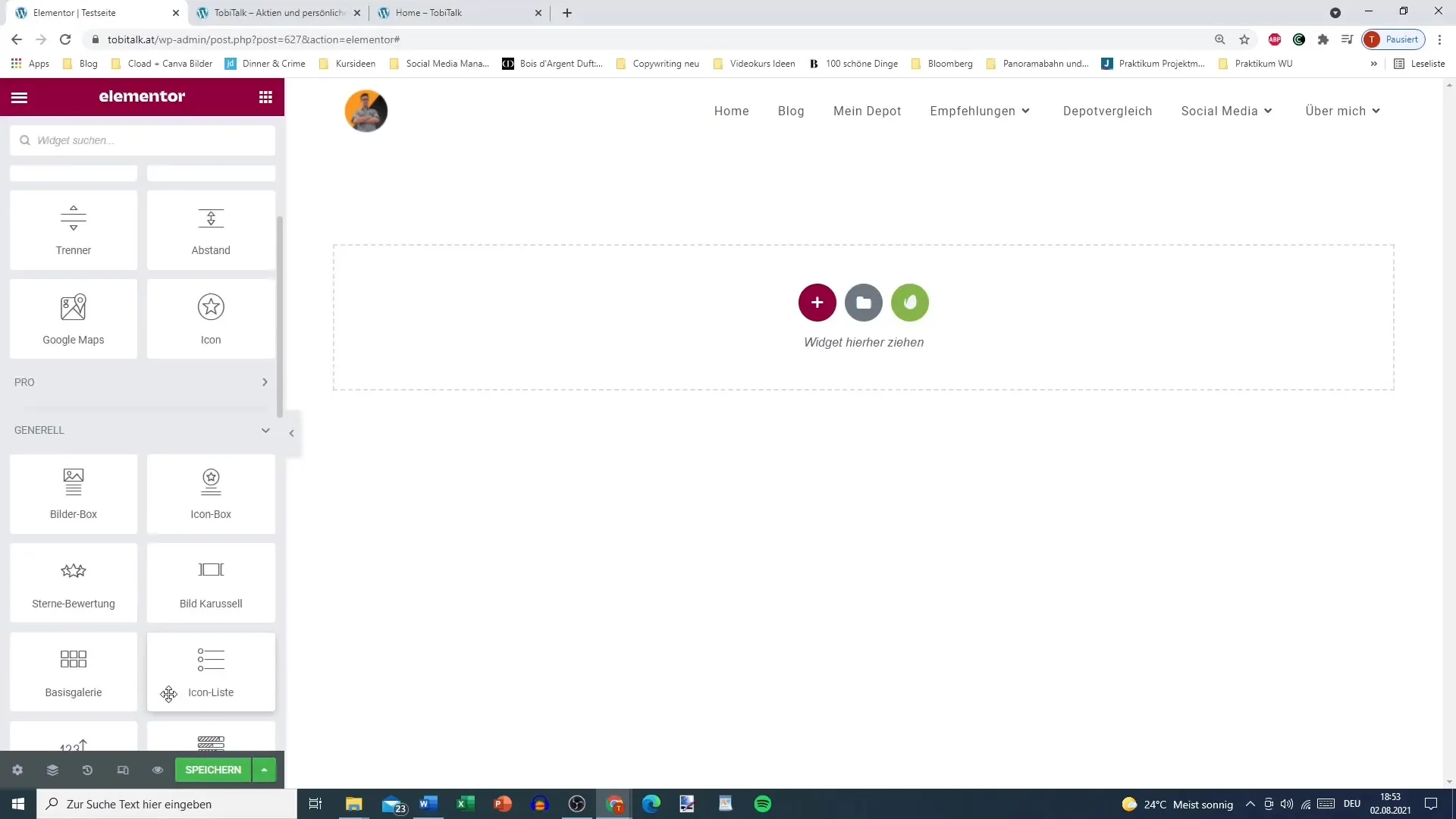
2. solis: Pievienojiet sānjoslu
Pārejiet uz lapas sadaļu, kurā vēlaties ievietot sānjoslu. Parasti sānjoslu vajadzētu izvietot labajā pusē. Pēc tam dodieties uz sadaļu, kurā varat pievienot sānu joslu, un izvēlieties "Sānu josla".
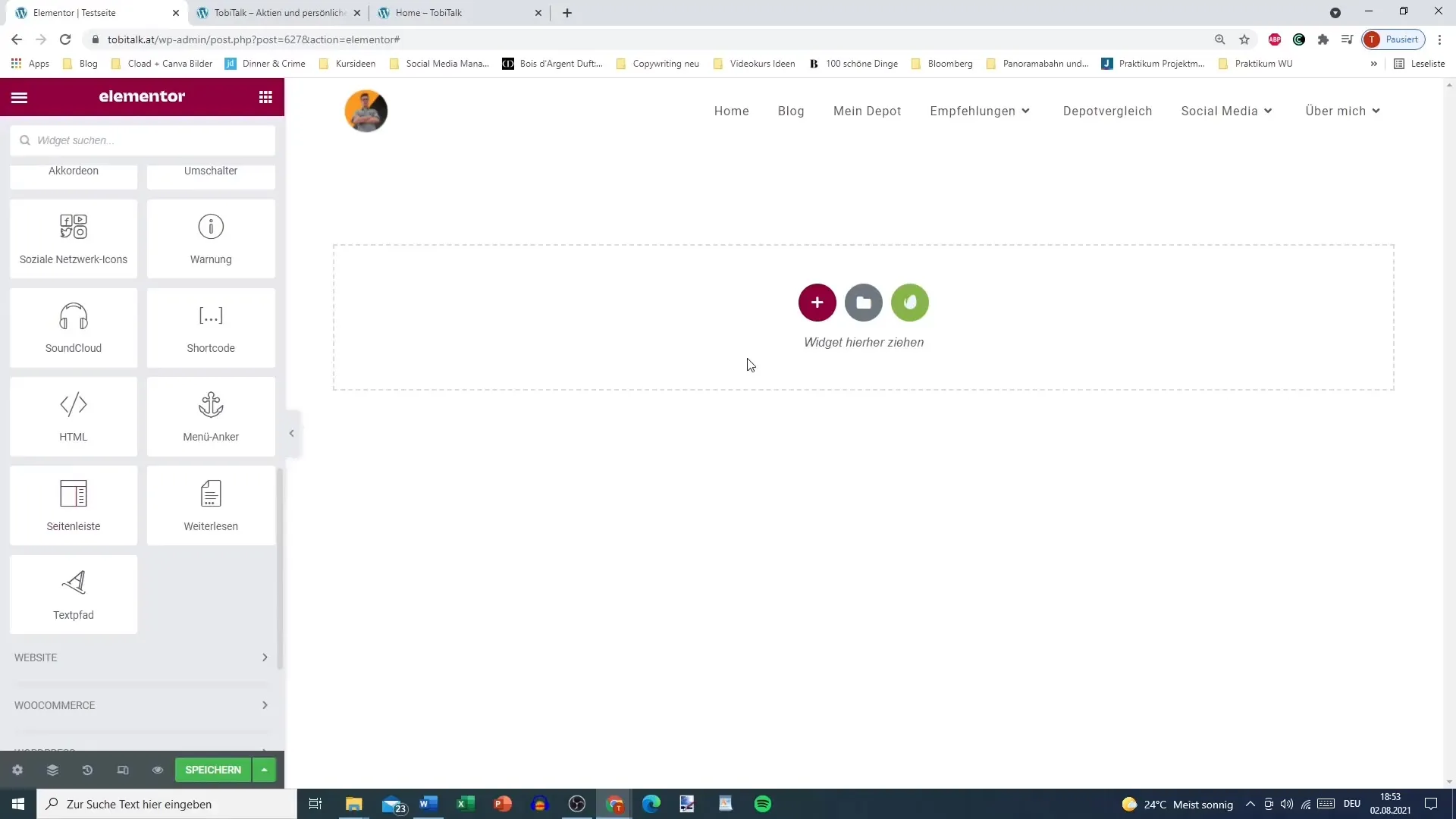
3. solis: Pielāgojiet sānjoslas lielumu
Kad esat pievienojuši sānjjoslu, varat noteikt tās platumu. Parasti sānjoslas platums ir aptuveni 30 %, taču atkarībā no izkārtojuma varat izvēlēties arī 25 % vai mazāk. Pielāgojiet procentuālo daļu, lai panāktu vēlamo dizainu.
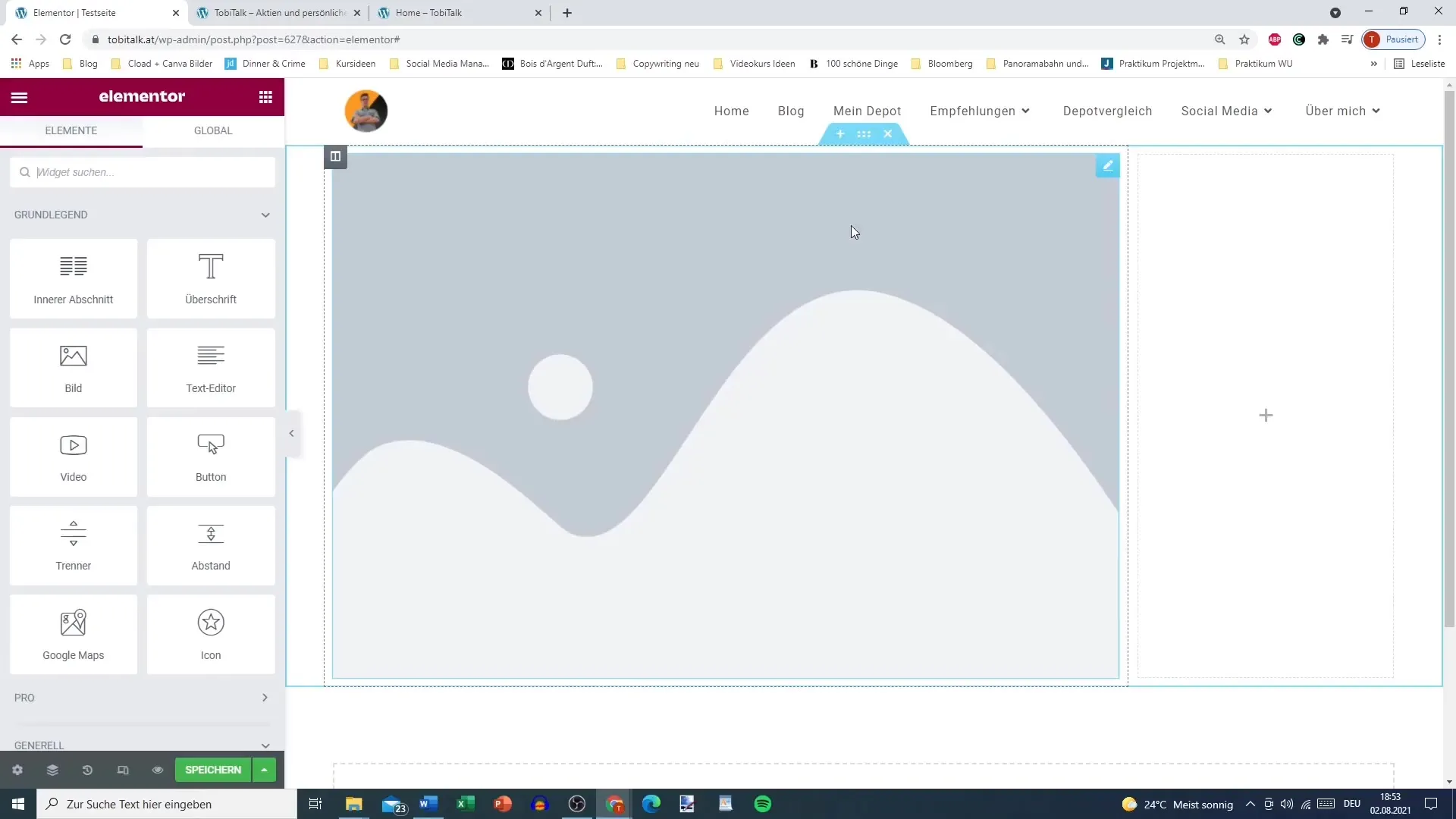
4. solis: izvēlieties lapas iestatījumus
Šajā solī jāizvēlas, kāda veida sānu joslu vēlaties izmantot. Varat izvēlēties no dažādām iespējām, piemēram, no "Footer 1" līdz "Footer 4". Parasti tiek izmantota standarta sānjosla, kurā jau ir iekļauts kāds saturs, piemēram, jaunākie komentāri.
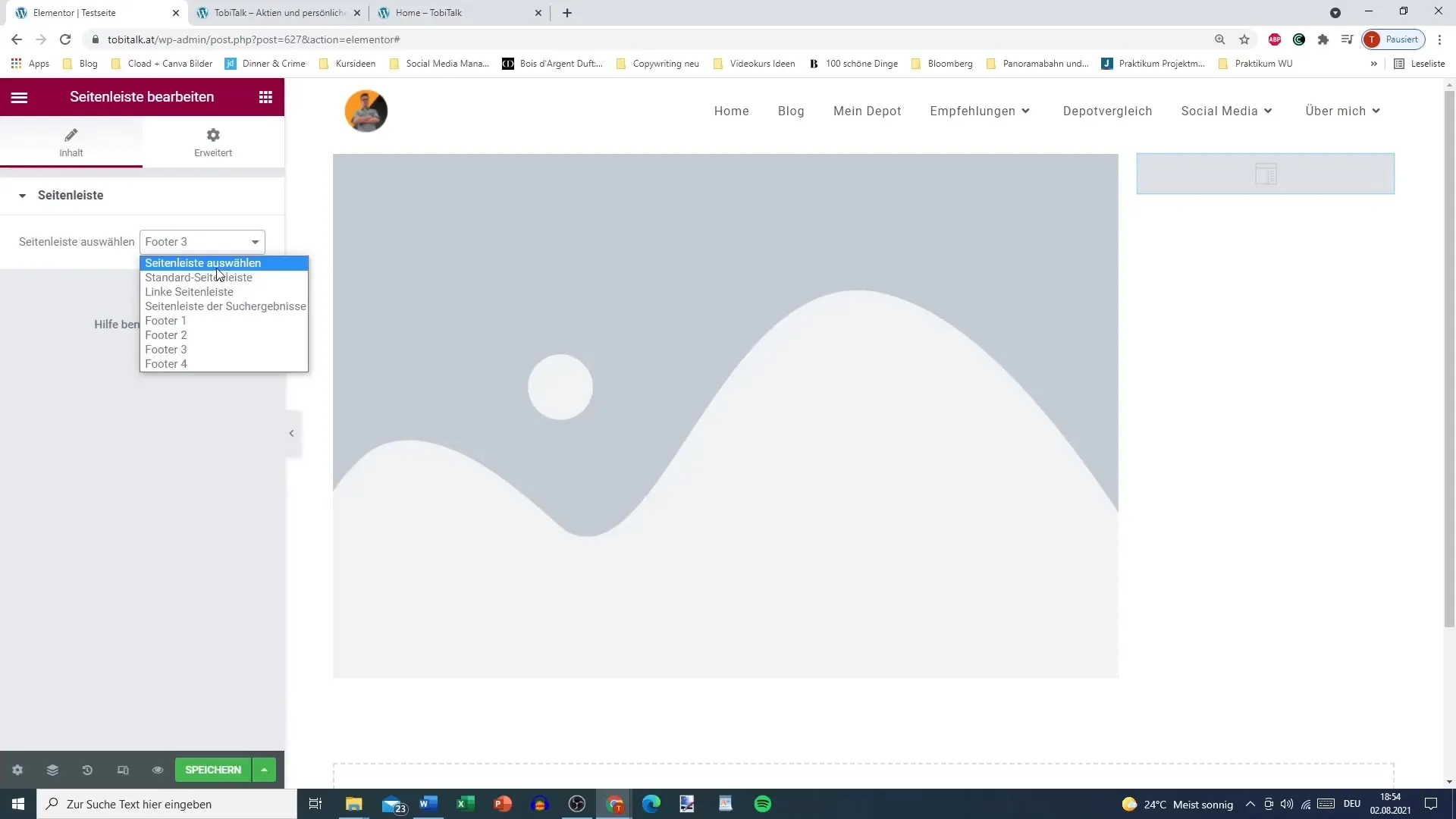
5. solis: Pielāgojiet un saglabājiet sānjoslu
Tagad esat pievienojis sānjoslu un noteicis tās lielumu un saturu. Ņemiet vērā, ka sānjoslu nevar rediģēt tieši Elementor. Tā ir jāpielāgo WordPress paneļa vadības panelī un pēc tam jāsaglabā. Atgriezieties pie sava izkārtojuma, lai redzētu, kā izskatās sānjjosla.
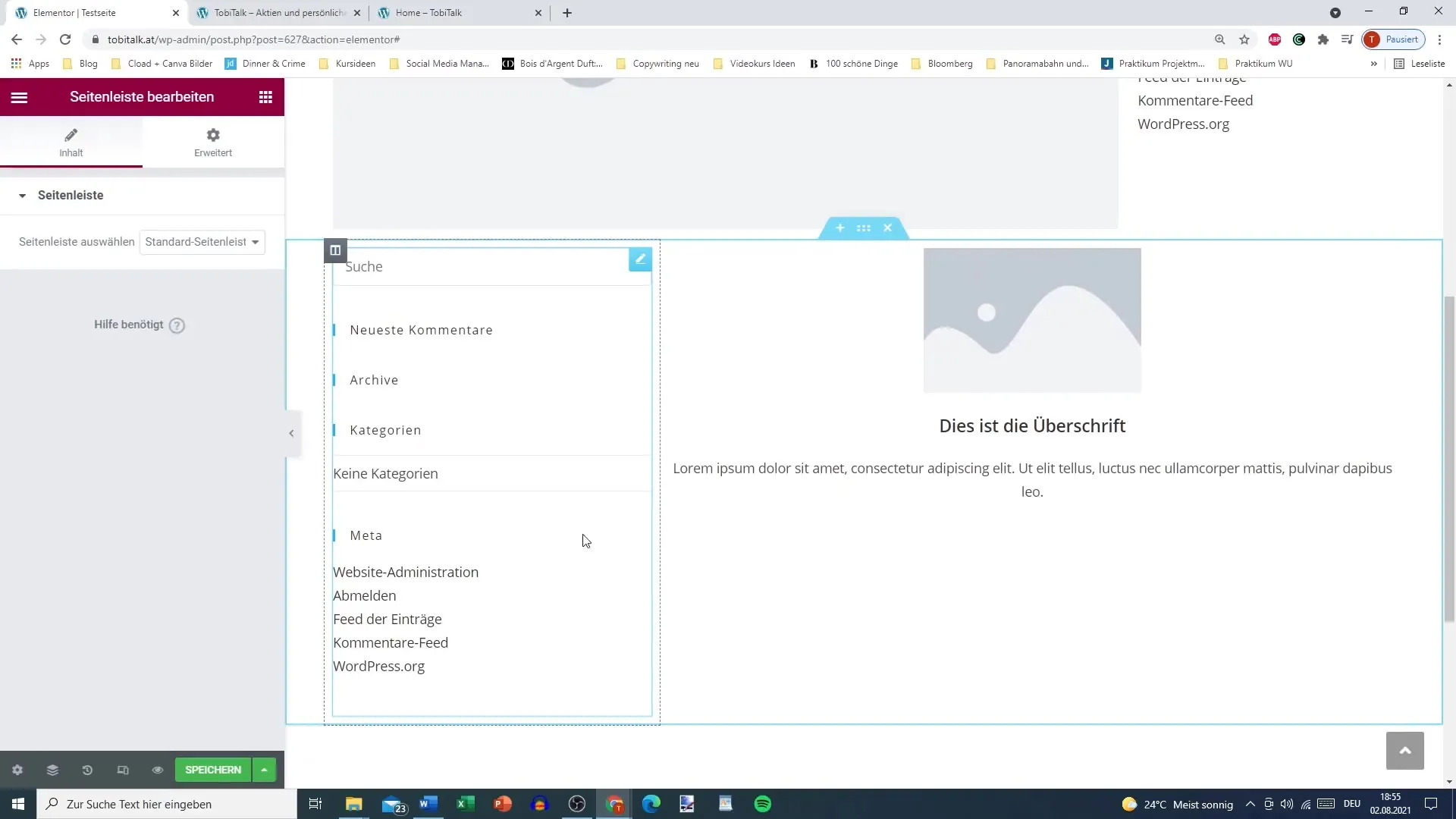
6. solis: pārbaudiet izkārtojumu
Kad esat pielāgojis un saglabājis sānjoslu, pārbaudiet kopējo vietnes izkārtojumu. Tagad sānjoslai vajadzētu būt redzamai un attēlot vēlamo informāciju. Jebkurā laikā varat pielāgot sānjoslas novietojumu un saturu, lai redzētu, kurš variants izskatās vislabāk.
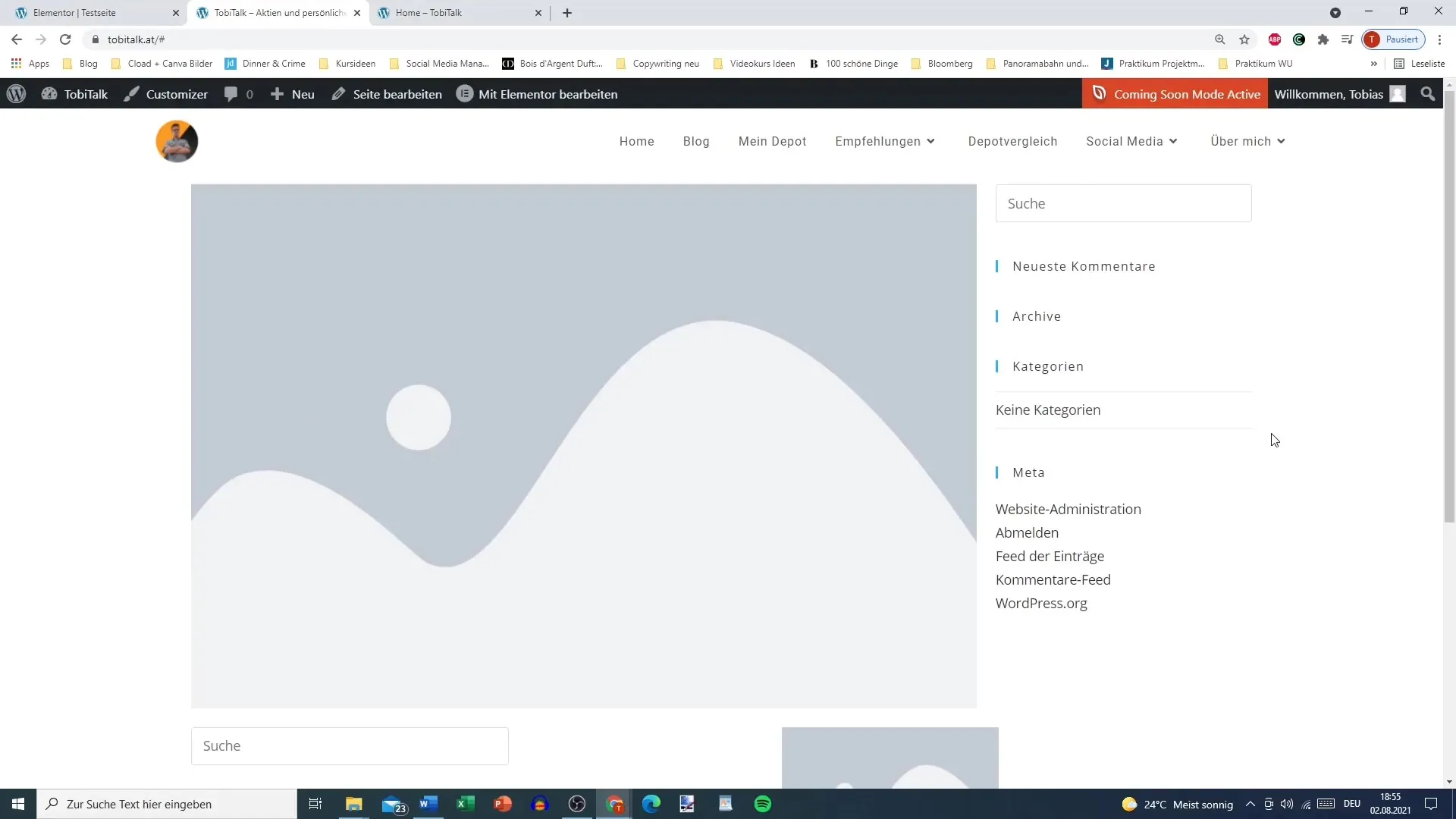
7. posms: Pielāgojiet personīgās preferences
Lai gan parasti sānu josla tiek izvietota labajā pusē, varat to pielāgot atbilstoši savām personīgajām vēlmēm. Pārliecinieties, ka lapas dizains izskatās labi neatkarīgi no tā, kurā pusē ir novietota sānjosla.
Kopsavilkums
Iespējams, sākotnēji sānu josla nebija pirmais elements, kas piesaistīja jūsu uzmanību. Tomēr tā var būtiski papildināt jūsu tīmekļa vietnes dizainu. Pareizi pielāgojot un pareizi integrējot, jūs varat nodrošināt, ka jūsu sānu josla ne tikai izskatās skaisti, bet ir arī funkcionāla.
Biežāk uzdotie jautājumi
Kā pievienot sānjoslu Elementor programmā? Izvēlieties "Sānu josla" vēlamajā lapas sadaļā un pielāgojiet tās lielumu.
Vai es varu rediģēt sānjoslas saturu tieši Elementor? Nē, sānjosla ir jāpielāgo jūsu WordPress vadības panelī.
Cik platai jābūt sānjoslai? Parasti tiek izmantots 25-30% platums atkarībā no satura un dizaina idejas.
Vai sānjoslu var novietot arī kreisajā pusē?Jā, lai gan standarta izvietojums ir labajā pusē, jūs varat pielāgot sānjoslu atbilstoši savām prasībām.
Kādu saturu var pievienot sānjoslai? Varat pievienot attēlus, saites vai logrīkus, piemēram, jaunākos komentārus.


